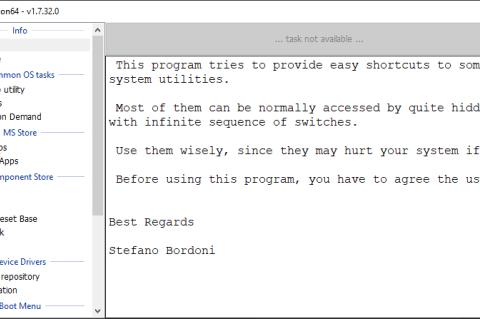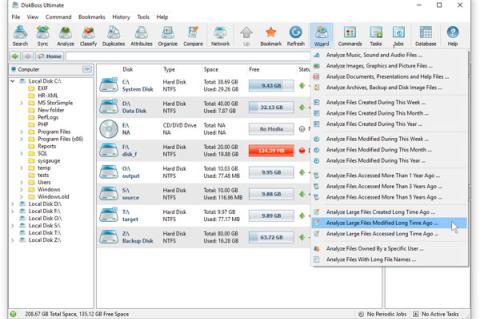Lesezeit
weniger als1 Minute
Klassische Windows-Suche reaktivieren
Über Jahre hinweg haben sich Anwender an die Suchfunktion unter Windows gewöhnt. Spätestens seit Vista setzt Microsoft dem Nutzer jedoch die Desktop-Suche, 'Windows Search' genannt, als Standardauswahl vor. Aber gerade wenn nicht der komplette Festplatten-Inhalt indexiert ist, führt dieser Weg nicht unbedingt schneller zum Ziel. Klagen der Benutzer sind somit so gut wie vorprogrammiert. Um hier für weniger Reibung zu sorgen, können Sie mit einem kleinen Eintrag in der Registry die Standardeinstellung auf die klassische Suche zurücksetzen.
Die Änderung in der Registry deaktiviert die Desktop-Suche und Nutzer können mit der klassischen Suchfunktion arbeiten. Navigieren Sie dazu nach der Eingabe von regedit zum Eintrag "HKEY_CURRENT_USER \ Software \ Microsoft \ Windows Desktop Search \ DS". Hier erstellen Sie einen neuen Parameter namens "ShowStartSearchBand" und geben ihm den Wert "0" (DWORD). Zudem stellen Sie unter "HKEY_CURRENT_USER \ Software \ Microsoft \ Windows \ CurrentVersion \ Explorer \ CabinetState" den Wert "Use Search Asst" auf "no". Damit erscheint bei einer Suchanfrage der klassische Assistent auf dem Bildschirm. Wollen Sie auch die Tastenkombination "STRG+F" von der neuen Desktop-Suche trennen, begeben Sie sich noch zum Eintrag "HKEY_CURRENT_USER \ Software \ Microsoft \ Windows Desktop Search \ DB" und setzen dort den Wert "UseWinKey" auf "0" (DWORD). Beachten Sie, dass diese Einstellungen benutzerabhängig sind, das heißt sie gelten nur für den User, der sie vornimmt.
ln
ln